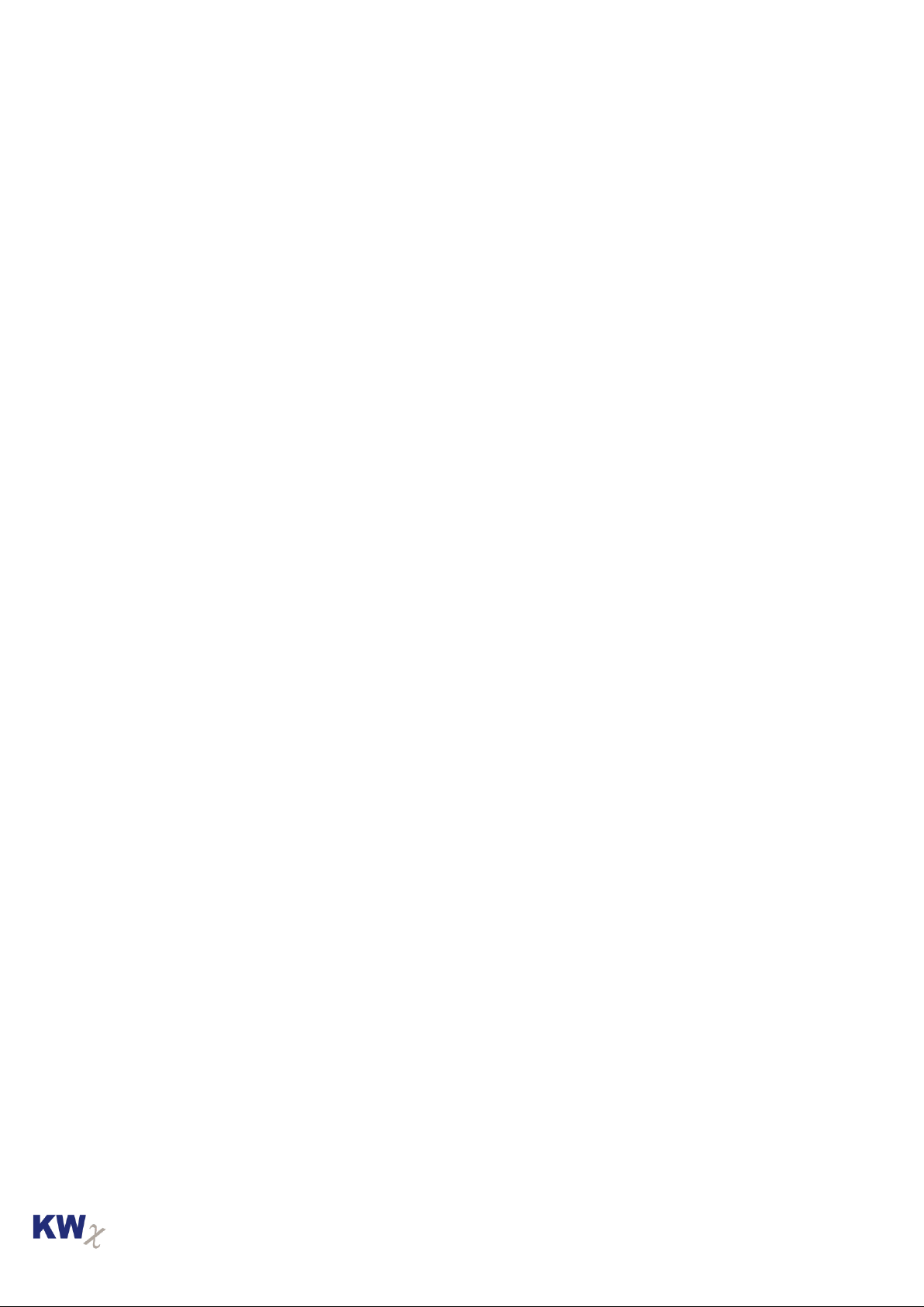Per structuurniveau kunnen specifieke metingen worden toegevoegd, o.a. door op “(Her)keuringen-
/EIS/xx” te klikken. Elke toegevoegde meting moet worden voorzien van de juiste meetparameters en
grenswaarden. Alleen op deze wijze kan een volledige én eenduidige inspectie-structuur worden
vastgelegd. Na het aanmaken van de volledige structuur moet deze worden opgeslagen (-.padfx
bestanden).
Aanmaken van klant-specifieke AutoSequences
Bij toepassing van de NEN1010 Installatietester MI3155, NEN3140 apparatentesters MI3360 en de
machinetesters MI3394/MI3325, is het mogelijk om zelf automatische testprocedures
(AutoSequences) aan te maken. Klik op het menu-icoon AutoSequence®s-Editor en daarna op “Nieuw”.
Aan de rechterzijde van het scherm staan de beschikbare metingen onder (Her)keuring vermeld. Door
op een specifieke meting te dubbelklikken, wordt deze toegevoegd aan de nieuwe AutoSequence®s.
Door op deze nieuwe meting te klikken in de AutoSequence®s, kunnen de meetparameters en
grenswaarden van deze meetstap worden vastgelegd. Via de button “Standaard Checklist Editor”
kunnen ook klant specifieke checklists worden toegevoegd aan deze nieuwe AutoSequence®s via de
het tabje “Vrije Checklist”.
Na het opslaan van dit AutoSequence®s-bestand(-.atmpx bestanden) kan deze worden verzonden naar
de MI3155 door op “Upload” te klikken. Na het uploaden moet deze nieuwe AutoSequence®s in het
testinstrument worden geactiveerd via “Alg. Instellingen/AutoSequence®s groepen.
Meetgegevens uitlezen
Zodra de inspectie is afgerond kunnen de meetgegevens worden uitgelezen, door op de homepage op
het icoon “Haal data op” te klikken. De meetgegevens worden nu verzonden naar de PC/MESM-
software.
Na het inlezen wordt het databestand geopend en kunnen de testresultaten gedetailleerd worden
beoordeeld, door op de betreffende regel in de boomstructuur te klikken. Aan de rechterzijde onder
“Eigenschappen”, is de mogelijkheid om aanvullende gegevens per object toe te voegen.
Rapportage
Zodra er een bestand met meetgegevens is geopend (-.padfx bestanden), kunnen er testrapporten
worden aangemaakt, uitgeprint of opgeslagen in pdf-formaat. Zodra er op de menu-icoon “Rapporten-
/Maak” is geklikt, verschijnt er een keuzemenu met diverse land specifieke rapporten. De rapporten
die gemarkeerd zijn met (Demo Rapport) zijn niet beschikbaar in Nederland en kunnen niet worden
uitgeprint of opgeslagen.
Afhankelijk van de licentiecode en het type testinstrument kunnen meer of minder rapporten
beschikbaar zijn.
Zodra er een geldig inspectierapport is opgemaakt, kan deze worden opgeslagen, uitgeprint op papier
of opgeslagen in pdf-formaat.
Voor overige detailinformatie verwijzen wij naar de uitgebreide Engelstalige handleiding van de
MESM-software.